
U盘安装Win10系统详细步骤教程,全方位图文解析
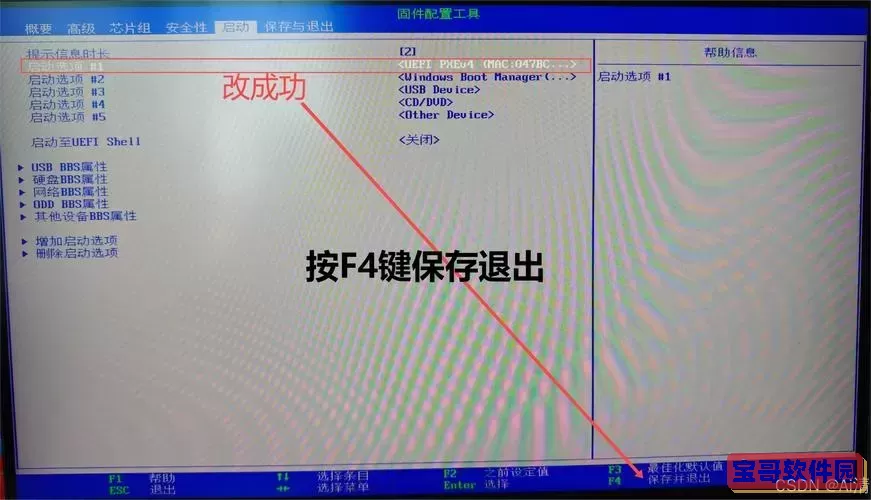
随着计算机使用的普及,Windows 10系统因其稳定性和兼容性,成为大众用户的首选操作系统之一。对于很多用户来说,使用U盘安装Windows 10系统是一种快捷、方便的方式。本文将针对中国地区用户,从准备工具到安装完成,提供一份详细且图文并茂的Win10系统U盘安装教程,帮助您顺利完成系统安装。
一、准备工作
1. 一个容量不少于8GB的U盘(建议使用USB 3.0接口,提升读写速度)。

2. 一台可以联网的电脑,用来下载系统镜像和制作启动U盘。
3. Windows 10镜像文件(ISO格式),可以从微软官方渠道下载,确保安全可靠。
4. Rufus工具,用于将Windows 10镜像写入U盘,字体清晰易用,且支持启动盘制作。
二、下载Windows 10系统镜像
登录微软中国官网:https://www.microsoft.com/zh-cn/software-download/windows10,选择“下载工具”并运行“MediaCreationTool”。按提示选择“为另一台电脑创建安装介质”,选择系统版本(建议选与目标电脑一致的版本)、语言(如简体中文)、架构(64位或32位,一般选择64位)。系统下载完成后,会得到一个ISO文件,或直接利用工具制作。
三、制作U盘启动盘
1. 将U盘插入电脑,备份U盘内重要数据,制作启动盘会格式化U盘。
2. 下载并打开Rufus (https://rufus.ie/)。
3. 在“设备”中选择你的U盘。

4. “引导选项”选择“磁盘或ISO镜像”,点击“选择”导入下载好的Windows 10 ISO文件。
5. 根据启动方式选择分区方案:如果目标电脑采用传统BIOS引导,选择MBR分区方案及“BIOS或UEFI兼容”;如果电脑支持UEFI启动,选择GPT分区方案和UEFI(非CSM)。
6. 其余选项保持默认,点击“开始”,同意数据将被删除,等待程序制作启动盘完成。
四、设置目标电脑从U盘启动
1. 将制作好的U盘启动盘插入目标电脑的USB接口。
2. 重启电脑,在开机时按下启动菜单热键(不同品牌热键不同,如联想是F12,华硕是Esc,戴尔是F12,惠普是F9,建议开机时屏幕快速留意提示或者查阅电脑说明书)。
3. 选择对应的U盘启动项进入安装界面。如果未出现,可进入BIOS设置(常见热键为F2、Del),在“启动”选项中调整U盘为首选启动项,保存退出。
五、Windows 10系统安装步骤
1. 进入安装界面后,选择语言、时间和货币格式、键盘输入法,点击“下一步”。
2. 点击“现在安装”。
3. 输入Windows激活密钥,若无可选择“我没有产品密钥”,待系统安装完成后再激活。
4. 选择安装的Windows版本(必须与所购许可证一致,否则会影响激活)。
5. 勾选“接受许可条款”,点击“下一步”。
6. 选择“自定义:仅安装Windows(高级)”,进入磁盘分区界面。
7. 选择系统安装分区,如需重新分区可删除原分区后新建分区(注意数据备份)。
8. 点击“下一步”,开始复制文件并安装系统,这一过程会自动重启多次。
六、完成安装和后续配置
1. 系统重启后,按提示完成初步设置,如账户登录、网络连接、隐私设置等。
2. 建议连接互联网,自动更新系统补丁和驱动程序。
3. 安装常用软件,恢复数据备份。
七、小贴士
1. 制作启动盘过程中,务必保证U盘稳定连接,避免制作失败。
2. 安装系统前备份重要文件,防止数据丢失。
3. 选用正版Windows 10激活,保障系统安全及使用体验。
4. 如遇蓝屏、安装卡顿等问题,可检查U盘接口或镜像完整性。
通过以上详细步骤,即使是不太熟悉系统安装的用户,也能轻松完成Win10系统的U盘安装。希望本文能帮助广大中国用户顺利升级或重装Windows 10,让电脑焕发新生。